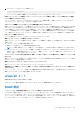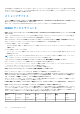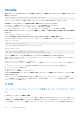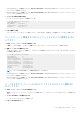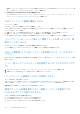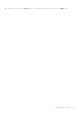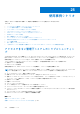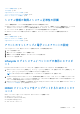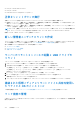Users Guide
Table Of Contents
- iDRAC 8/7 v2.40.40.40 ユーザーズガイド
- 概要
- iDRAC へのログイン
- ローカルユーザー、Active Directory ユーザー、または LDAP ユーザーとしての iDRAC へのログイン
- スマートカードを使用した iDRAC へのログイン
- シングルサインオンを使用した iDRAC へのログイン
- リモート RACADM を使用した iDRAC へのアクセス
- ローカル RACADM を使用した iDRAC へのアクセス
- ファームウェア RACADM を使用した iDRAC へのアクセス
- SMCLP を使用した iDRAC へのアクセス
- 公開キー認証を使用した iDRAC へのログイン
- 複数の iDRAC セッション
- デフォルトログインパスワードの変更
- デフォルトパスワード警告メッセージの有効化または無効化
- 無効なパスワード資格情報
- 管理下システムと管理ステーションのセットアップ
- iDRAC IP アドレスのセットアップ
- 管理ステーションのセットアップ
- 管理下システムのセットアップ
- 対応ウェブブラウザの設定
- デバイスファームウェアのアップデート
- ステージングされたアップデートの表示と管理
- デバイスファームウェアのロールバック
- サーバープロファイルのバックアップ
- サーバプロファイルのインポート
- 他のシステム管理ツールを使用した iDRAC の監視
- iDRAC の設定
- iDRAC 情報の表示
- ネットワーク設定の変更
- FIPS モード
- サービスの設定
- VNC クライアントを使用したリモートサーバーの管理
- 前面パネルディスプレイの設定
- タイムゾーンおよび NTP の設定
- 最初の起動デバイスの設定
- OS から iDRAC へのパススルーの有効化または無効化
- 証明書の取得
- RACADM を使用した複数の iDRAC の設定
- ホストシステムでの iDRAC 設定を変更するためのアクセスの無効化
- iDRAC と管理下システム情報の表示
- iDRAC 通信のセットアップ
- DB9 ケーブルを使用したシリアル接続による iDRAC との通信
- DB9 ケーブル使用中の RAC シリアルとシリアルコンソール間の切り替え
- IPMI SOL を使用した iDRAC との通信
- IPMI over LAN を使用した iDRAC との通信
- リモート RACADM の有効化または無効化
- ローカル RACADM の無効化
- 管理下システムでの IPMI の有効化
- 起動中の Linux のシリアルコンソールの設定
- サポート対象の SSH 暗号スキーム
- ユーザーアカウントと権限の設定
- ユーザー名およびパスワードで推奨される文字
- ローカルユーザーの設定
- Active Directory ユーザーの設定
- iDRAC の Active Directory 認証を使用するための前提条件
- サポートされている Active Directory 認証メカニズム
- 標準スキーマ Active Directory の概要
- 標準スキーマ Active Directory の設定
- 拡張スキーマ Active Directory の概要
- 拡張スキーマ Active Directory の設定
- Active Directory 設定のテスト
- 汎用 LDAP ユーザーの設定
- シングルサインオンまたはスマートカードログインのための iDRAC の設定
- アラートを送信するための iDRAC の設定
- ログの管理
- 電源の監視と管理
- ネットワークデバイスのインベントリ、監視、および設定
- ストレージデバイスの管理
- RAID の概念について
- 対応コントローラ
- 対応エンクロージャ
- ストレージデバイスの対応機能のサマリ
- ストレージデバイスのインベントリと監視
- ストレージデバイスのトポロジの表示
- 物理ディスクの管理
- 仮想ディスクの管理
- コントローラの管理
- PCIe SSD の管理
- エンクロージャまたはバックプレーンの管理
- 設定を適用する操作モードの選択
- 保留中の操作の表示と適用
- ストレージデバイス — 操作適用のシナリオ
- コンポーネント LED の点滅または点滅解除
- 仮想コンソールの設定と使用
- 仮想メディアの管理
- VMCLI ユーティリティのインストールと使用
- vFlash SD カードの管理
- SMCLP の使用
- iDRAC サービスモジュールの使用
- サーバー管理用 USB ポートの使用
- iDRAC Quick Sync の使用
- オペレーティングシステムの導入
- iDRAC を使用した管理下システムのトラブルシューティング
- よくあるお問い合わせ(FAQ)
- 使用事例シナリオ
- アクセスできない管理下システムのトラブルシューティング
- システム情報の取得とシステム正常性の評価
- アラートのセットアップと電子メールアラートの設定
- Lifecycle ログとシステムイベントログの表示とエクスポート
- iDRAC ファームウェアをアップデートするためのインタフェース
- 正常なシャットダウンの実行
- 新しい管理者ユーザーアカウントの作成
- サーバーのリモートコンソールの起動と USB ドライブのマウント
- 連結された仮想メディアとリモートファイル共有を使用したベアメタル OS のインストール
- ラック密度の管理
- 新しい電子ライセンスのインストール
- 一度のホストシステム再起動での複数ネットワークカードのための I/O アイデンティティ構成設定の適用
● Lifecycle Controller-Remote Services
● Lifecycle Controller
● Dell Remote Access Configuration Tool(DRACT)
正常なシャットダウンの実行
正常なシャットダウンを実行するには、iDRAC ウェブインタフェースで、次のいずれかの場所に移動します。
● [概要] > [サーバ] > [電源 / 熱] > [電源設定] > [電源制御] と移動します。[電源制御] ページが表示されます。[正
常なシャットダウン] を選択し、[適用] をクリックします。
● [概要] > [サーバ] > [ 電源 / 熱] > [ 電源監視] と移動します。[電源管理] ドロップダウンメニューで [正常なシャッ
トダウン] を選択し、[適用] をクリックします。
メモ: すべての [電源] オプションは、ホストオペレーティングシステムによって異なります。オプションが正常に機能する
には、オペレーティングシステムで変更を行う必要があります。たとえば、RHEL 7.2 の Gnome-tweak-tool などです。
詳細については、
『
iDRAC
オンラインヘルプ』
を参照してください。
新しい管理者ユーザーアカウントの作成
デフォルトのローカル管理ユーザーアカウントを変更したり、新しい管理者ユーザーアカウントを作成したりすることができます。
ローカル管理者ユーザーアカウントを変更するには、「ローカル管理者アカウント設定の変更」を参照してください。
新しい管理者アカウントを作成するには、次の項を参照してください。
● ローカルユーザーの設定
● Active Directory ユーザーの設定
● 汎用 LDAP ユーザーの設定
サーバーのリモートコンソールの起動と USB ドライブの
マウント
リモートコンソールを起動し、USB ドライブをマウントするには、次の手順を実行します。
1. USB フラッシュドライブ(必要なイメージが含まれたもの)を管理ステーションに接続します。
2. 次の方法のいずれかを使用して、iDRAC ウェブインタフェースから仮想コンソールを起動します。
● [概要] > [ サーバー] > [ 仮想コンソール] と移動し、[仮想コンソールの起動] をクリックします。
● [概要] > [ サーバー] > [ プロパティ] と移動し、[仮想コンソールプレビュー] で [起動]をクリックします。
[仮想コンソールビューア]が表示されます。
3. [ファイル] メニューで、[仮想メディア] > [仮想メディアの起動] とクリックします。
4. [イメージの追加] をクリックし、USB フラッシュドライブに保存されているイメージを選択します。
使用可能なドライブのリストにイメージが追加されます。
5. イメージをマップするドライブを選択します。USB フラッシュドライブのイメージが管理下システムにマップされます。
連結された仮想メディアとリモートファイル共有を使用し
たベアメタル OS のインストール
この操作を実行するには、「リモートファイル共有を使用したオペレーティングシステムの展開」を参照してください。
ラック密度の管理
2 台のサーバーがラックに取り付けられているとします。さらに 2 台のサーバーを追加するには、ラックに残されている収容量を確
認する必要があります。
310 使用事例シナリオ